Tắt Hiển Thị Tin Nhắn Trên Màn Hình Oppo là một tính năng hữu ích giúp bảo vệ sự riêng tư của bạn. Bài viết này sẽ hướng dẫn bạn cách thực hiện thao tác này một cách chi tiết và dễ hiểu.
Cách Tắt Hiển Thị Tin Nhắn Trên Màn Hình Khóa Oppo
Có nhiều lý do khiến bạn muốn tắt hiển thị tin nhắn trên màn hình khóa Oppo, chẳng hạn như bảo vệ thông tin cá nhân, tránh bị làm phiền bởi các thông báo liên tục, hoặc đơn giản là muốn giữ cho màn hình khóa gọn gàng hơn. Dưới đây là hướng dẫn chi tiết cách thực hiện:
- Mở Cài đặt: Trên điện thoại Oppo của bạn, tìm và mở ứng dụng “Cài đặt”.
- Vào Thông báo & Thanh trạng thái: Tìm và chọn mục “Thông báo & Thanh trạng thái”.
- Quản lý Thông báo: Nhấn vào “Quản lý Thông báo”.
- Chọn ứng dụng Tin nhắn: Tìm và chọn ứng dụng “Tin nhắn” trong danh sách các ứng dụng.
- Tắt Hiển thị trên Màn hình Khóa: Tìm tùy chọn “Hiển thị trên màn hình khóa” và tắt nó đi.
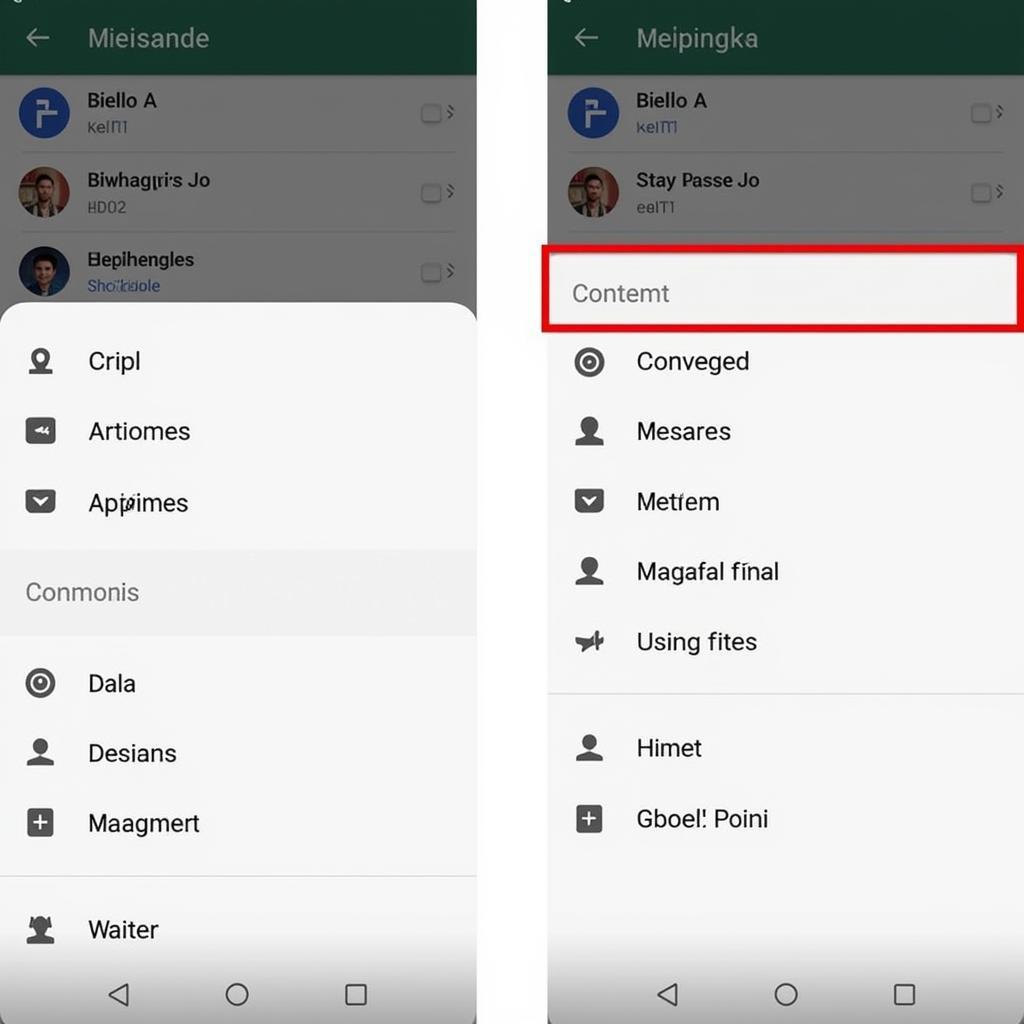 Tắt hiển thị tin nhắn màn hình khóa Oppo
Tắt hiển thị tin nhắn màn hình khóa Oppo
Sau khi hoàn thành các bước trên, tin nhắn sẽ không còn hiển thị nội dung trên màn hình khóa nữa. Bạn chỉ thấy thông báo có tin nhắn mới mà không nhìn thấy nội dung cụ thể.
Các Phương Pháp Khác Để Tắt Thông Báo Tin Nhắn Trên Oppo
Ngoài cách tắt hiển thị nội dung tin nhắn trên màn hình khóa, bạn cũng có thể áp dụng một số phương pháp khác để quản lý thông báo tin nhắn trên Oppo:
- Tắt hoàn toàn thông báo của ứng dụng Tin nhắn: Trong phần cài đặt thông báo của ứng dụng Tin nhắn, bạn có thể tắt hoàn toàn thông báo để không bị làm phiền bởi bất kỳ tin nhắn nào.
- Tùy chỉnh âm thanh thông báo: Bạn có thể thay đổi âm thanh thông báo tin nhắn để dễ dàng phân biệt với các thông báo khác.
- Sử dụng chế độ Không làm phiền: Chế độ Không làm phiền cho phép bạn chặn tất cả các thông báo, bao gồm cả tin nhắn, trong một khoảng thời gian nhất định.
Lợi Ích Của Việc Tắt Hiển Thị Tin Nhắn
Tắt hiển thị tin nhắn mang lại nhiều lợi ích về bảo mật và sự riêng tư. Ví dụ, nếu bạn thường xuyên để điện thoại ở nơi công cộng, việc tắt hiển thị tin nhắn sẽ ngăn chặn người khác đọc được nội dung tin nhắn của bạn. 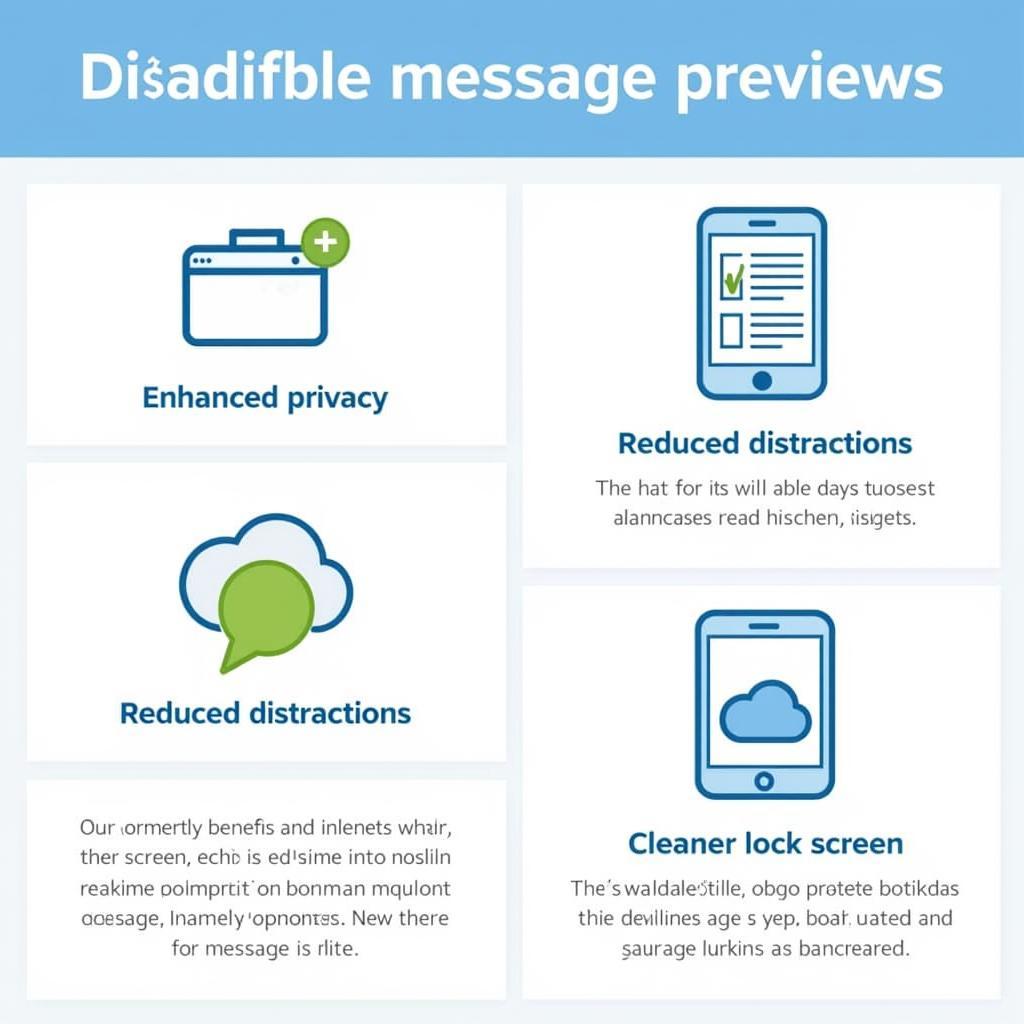 Lợi ích tắt hiển thị tin nhắn
Lợi ích tắt hiển thị tin nhắn
Giả sử Anh Nguyễn Văn A, chuyên gia bảo mật thông tin chia sẻ: “Việc tắt hiển thị tin nhắn trên màn hình khóa là một biện pháp đơn giản nhưng hiệu quả để bảo vệ thông tin cá nhân của bạn, đặc biệt là trong thời đại công nghệ số hiện nay.”
Tắt Hiển Thị Tin Nhắn Của Một Số Ứng Dụng Cụ Thể
Bạn cũng có thể tắt hiển thị tin nhắn trên màn hình khóa cho từng ứng dụng cụ thể. Cách thực hiện tương tự như hướng dẫn ở trên, chỉ khác là bạn cần chọn ứng dụng mà bạn muốn tắt hiển thị tin nhắn. Ví dụ, bạn có thể xem nhạc chuông tin nhắn oppo f9 để biết thêm chi tiết.
Chị Trần Thị B, một người dùng Oppo lâu năm, cho biết: “Tôi thường tắt hiển thị tin nhắn của các ứng dụng mạng xã hội để tránh bị làm phiền bởi những thông báo không quan trọng.”
Kết luận
Tắt hiển thị tin nhắn trên màn hình Oppo là một thao tác đơn giản nhưng mang lại nhiều lợi ích cho người dùng. Hy vọng bài viết này đã cung cấp cho bạn những thông tin hữu ích về cách tắt hiển thị tin nhắn trên màn hình Oppo. Bạn cũng có thể tham khảo thêm hiện thị tin nhắn gốc là sao hoặc goỡ tính năng đoán chữ trong tin nhắn cũa oppo.
FAQ
- Làm thế nào để tắt hiển thị nội dung tin nhắn trên màn hình khóa Oppo?
- Tôi có thể tắt thông báo của ứng dụng Tin nhắn hoàn toàn không?
- Chế độ Không làm phiền hoạt động như thế nào?
- Lợi ích của việc tắt hiển thị tin nhắn là gì?
- Tôi có thể tùy chỉnh âm thanh thông báo tin nhắn không?
- Có cách nào để tắt hiển thị tin nhắn cho từng ứng dụng cụ thể không?
- Tôi có thể tham khảo thêm thông tin ở đâu? Bạn có thể tìm hiểu thêm cài đặt tin nhắn tiếng việt cho oppo hoặc khi chị google đọc tin nhắn.
Khi cần hỗ trợ hãy liên hệ Số Điện Thoại: 0372998888, Email: [email protected] Hoặc đến địa chỉ: 30 Hoàng Cầu, Hà Nội. Chúng tôi có đội ngũ chăm sóc khách hàng 24/7.